Android音频捕获(录音)
Android有一个内置的麦克风,通过它可以捕获音频和存储,或在手机进行播放。有很多方法可以做到这一点,但最常见的方法是通过MediaRecorder类。
Android提供MediaRecorder类录制音频或视频。为了使用MediaRecorder类,首先创建MediaRecorder类的一个实例。其语法如下给出。
MediaRecorder myAudioRecorder = new MediaRecorder();
现在设置源,输出编码格式和输出文件。下面的语法给出。
myAudioRecorder.setAudioSource(MediaRecorder.AudioSource.MIC); myAudioRecorder.setOutputFormat(MediaRecorder.OutputFormat.THREE_GPP); myAudioRecorder.setAudioEncoder(MediaRecorder.OutputFormat.AMR_NB); myAudioRecorder.setOutputFile(outputFile);
指定音频源和格式以及它的输出文件之后,我们就可以调用两种基本方法制备,开始记录音频。
myAudioRecorder.prepare(); myAudioRecorder.start();
除了这些方法,还有其他的MediaRecorder类可以更好地控制音频和视频录制列出的方法。
| Sr.No | 方法及说明 |
|---|---|
| 1 |
setAudioSource() 这个方法规定的音频源要被记录 |
| 2 |
setVideoSource() 这个方法规定视频源将要记录 |
| 3 |
setOutputFormat() 该方法规定了音频格式中的音频将被存储 |
| 4 |
setAudioEncoder() 此方法指定要使用的音频编码器 |
| 5 |
setOutputFile() 该方法配置文件路径到其中的记录的音频将被存储 |
| 6 |
stop() 此方法停止记录处理 |
| 7 |
release() 当需要在记录器实例这种方法应被调用 |
例子
这个例子提供了MediaRecorder类捕获音频的示范,MediaPlayer类来播放录制的音频。
为了试验这个例子,需要在实际设备上运行此例子。
| Steps | 描述 |
|---|---|
| 1 | 使用Android Studio创建Android应用程序,并将其命名为:AudioCapture,创建这个项目,确保目标SDK编译在Android SDK的最新版本或使用更高级别的API。 |
| 2 | 修改src/MainActivity.java 文件添加AudioCapture代码 |
| 3 | 如果修改所需的布局XML文件res/layout/activity_main.xml 添加GUI组件 |
| 4 | 修改 res/values/string.xml文件,并添加必要的字符串组成部分 |
| 5 | 修改 AndroidManifest.xml 添加必要的权限。 |
| 6 | 运行应用程序并选择运行Android设备,并在其上安装的应用和验证结果。 |
这里是 src/com.yiibai.audiocapture/MainActivity.java 内容
package com.example.audiocapture; import java.io.File; import java.io.IOException; import android.media.MediaPlayer; import android.media.MediaRecorder; import android.os.Bundle; import android.os.Environment; import android.app.Activity; import android.view.Menu; import android.view.View; import android.widget.Button; import android.widget.Toast; public class MainActivity extends Activity { private MediaRecorder myAudioRecorder; private String outputFile = null; private Button start,stop,play; @Override protected void onCreate(Bundle savedInstanceState) { super.onCreate(savedInstanceState); setContentView(R.layout.activity_main); start = (Button)findViewById(R.id.button1); stop = (Button)findViewById(R.id.button2); play = (Button)findViewById(R.id.button3); stop.setEnabled(false); play.setEnabled(false); outputFile = Environment.getExternalStorageDirectory(). getAbsolutePath() + "/myrecording.3gp";; myAudioRecorder = new MediaRecorder(); myAudioRecorder.setAudioSource(MediaRecorder.AudioSource.MIC); myAudioRecorder.setOutputFormat(MediaRecorder.OutputFormat.THREE_GPP); myAudioRecorder.setAudioEncoder(MediaRecorder.OutputFormat.AMR_NB); myAudioRecorder.setOutputFile(outputFile); } public void start(View view){ try { myAudioRecorder.prepare(); myAudioRecorder.start(); } catch (IllegalStateException e) { // TODO Auto-generated catch block e.printStackTrace(); } catch (IOException e) { // TODO Auto-generated catch block e.printStackTrace(); } start.setEnabled(false); stop.setEnabled(true); Toast.makeText(getApplicationContext(), "Recording started", Toast.LENGTH_LONG).show(); } public void stop(View view){ myAudioRecorder.stop(); myAudioRecorder.release(); myAudioRecorder = null; stop.setEnabled(false); play.setEnabled(true); Toast.makeText(getApplicationContext(), "Audio recorded successfully", Toast.LENGTH_LONG).show(); } @Override public boolean onCreateOptionsMenu(Menu menu) { // Inflate the menu; this adds items to the action bar if it is present. getMenuInflater().inflate(R.menu.main, menu); return true; } public void play(View view) throws IllegalArgumentException, SecurityException, IllegalStateException, IOException{ MediaPlayer m = new MediaPlayer(); m.setDataSource(outputFile); m.prepare(); m.start(); Toast.makeText(getApplicationContext(), "Playing audio", Toast.LENGTH_LONG).show(); } }
这里是activity_main.xml 的内容
<RelativeLayout xmlns:android="http://schemas.android.com/apk/res/android" xmlns:tools="http://schemas.android.com/tools" android:layout_width="match_parent" android:layout_height="match_parent" android:paddingBottom="@dimen/activity_vertical_margin" android:paddingLeft="@dimen/activity_horizontal_margin" android:paddingRight="@dimen/activity_horizontal_margin" android:paddingTop="@dimen/activity_vertical_margin" tools:context=".MainActivity" > <TextView android:id="@+id/textView1" android:layout_width="wrap_content" android:layout_height="wrap_content" android:layout_alignParentLeft="true" android:layout_alignParentRight="true" android:layout_alignParentTop="true" android:layout_marginTop="32dp" android:text="@string/Recording" android:textAppearance="?android:attr/textAppearanceMedium" /> <ImageView android:id="@+id/imageView1" android:layout_width="100dp" android:layout_height="100dp" android:layout_below="@+id/textView1" android:layout_centerHorizontal="true" android:layout_marginTop="37dp" android:scaleType="fitXY" android:src="@android:drawable/presence_audio_online" /> <Button android:id="@+id/button1" android:layout_width="wrap_content" android:layout_height="wrap_content" android:layout_below="@+id/imageView1" android:layout_marginTop="67dp" android:layout_toLeftOf="@+id/imageView1" android:onClick="start" android:text="@string/start" /> <Button android:id="@+id/button2" android:layout_width="wrap_content" android:layout_height="wrap_content" android:layout_alignBaseline="@+id/button1" android:layout_alignBottom="@+id/button1" android:layout_alignRight="@+id/textView1" android:layout_marginRight="40dp" android:onClick="stop" android:text="@string/stop" /> <Button android:id="@+id/button3" style="?android:attr/buttonStyleSmall" android:layout_width="wrap_content" android:layout_height="wrap_content" android:layout_below="@+id/button2" android:layout_centerHorizontal="true" android:onClick="play" android:text="@string/play" /> </RelativeLayout>
这里是 Strings.xml 的内容
<?xml version="1.0" encoding="utf-8"?> <resources> <string name="app_name">AudioCapture</string> <string name="action_settings">Settings</string> <string name="hello_world">Hello world!</string> <string name="Recording">Android Audio Recording Application</string> <string name="start">start</string> <string name="stop">stop</string> <string name="play">play</string> </resources>
这里是 AndroidManifest.xml 内容
<?xml version="1.0" encoding="utf-8"?> <manifest xmlns:android="http://schemas.android.com/apk/res/android" package="com.yiibai.audiocapture" android:versionCode="1" android:versionName="1.0" > <uses-sdk android:minSdkVersion="10" android:targetSdkVersion="17" /> <uses-permission android:name="android.permission.WRITE_EXTERNAL_STORAGE"/> <uses-permission android:name="android.permission.RECORD_AUDIO" /> <application android:allowBackup="true" android:icon="@drawable/ic_launcher" android:label="@string/app_name" android:theme="@style/AppTheme" > <activity android:name="com.yiibai.audiocapture.MainActivity" android:label="@string/app_name" > <intent-filter> <action android:name="android.intent.action.MAIN" /> <category android:name="android.intent.category.LAUNCHER" /> </intent-filter> </activity> </application> </manifest>
让我们试着运行AndroidCapture应用程序。启动应用程序之前显示如下窗口,选择要运行的Android应用程序的选项。
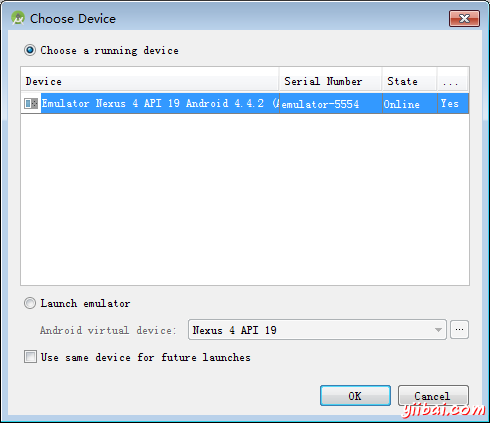
选择移动设备作为一个选项,检看移动设备将显示如下界面:
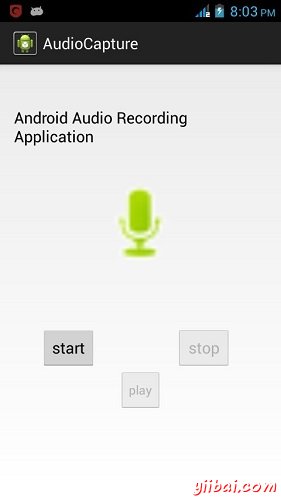
现在,在默认情况下看到"stop"和"play"按钮禁用。只需按下"start"按钮,应用程序将开始录制音频。它会显示以下画面。
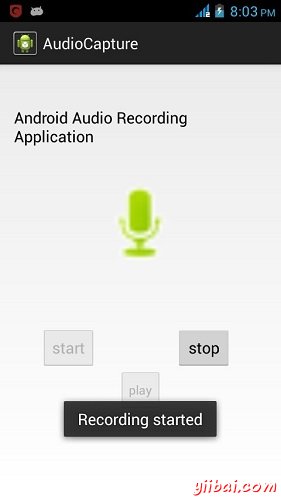
现在,只要按下"stop"按钮,它会保存录制的音频外置SD卡。当点击"stop"按钮,下面的屏幕会出现。
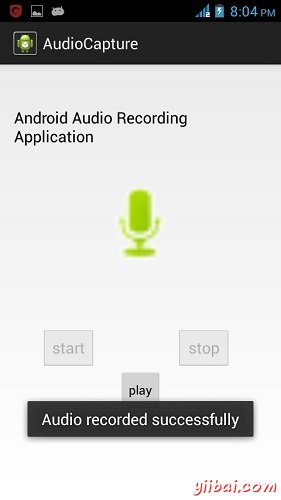
现在,只要按下"play"按钮,并录制的音频只是开始播放设备上。当点击"play"按钮,将出现以下消息。
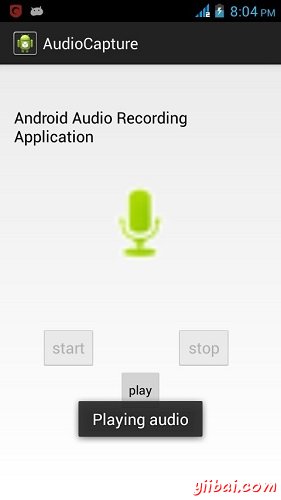
代码下载:http://pan.baidu.com/s/1dD9z6vB

